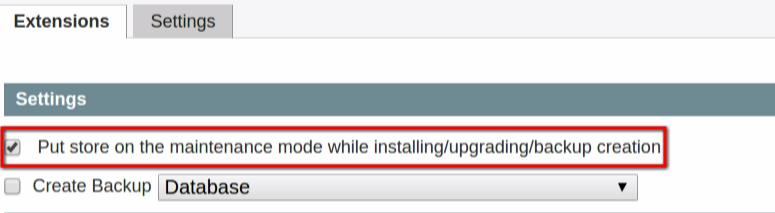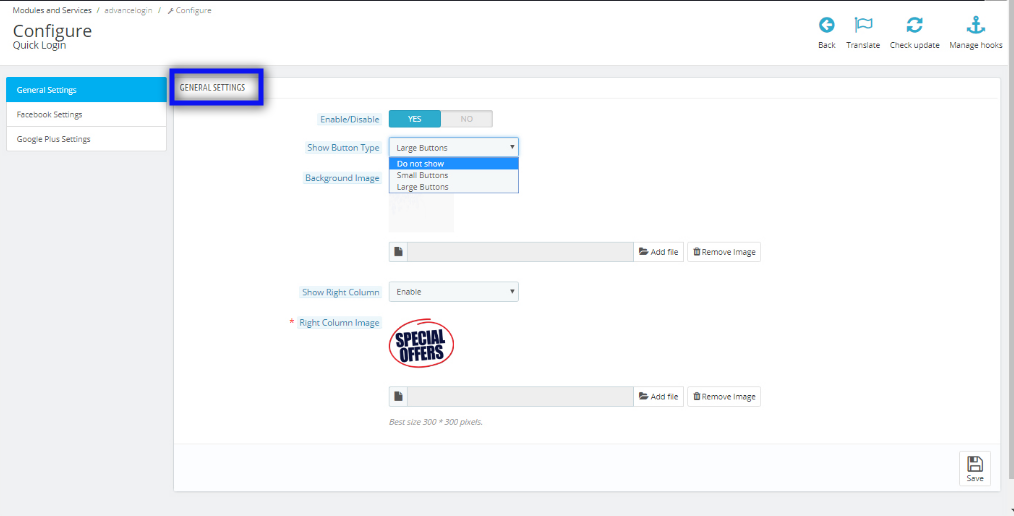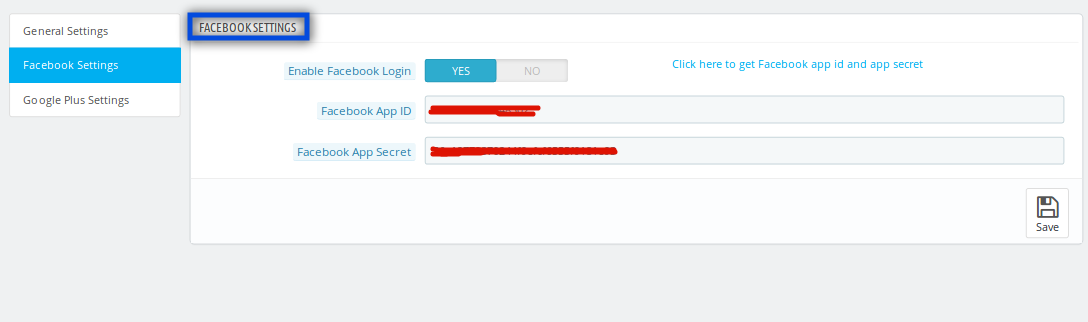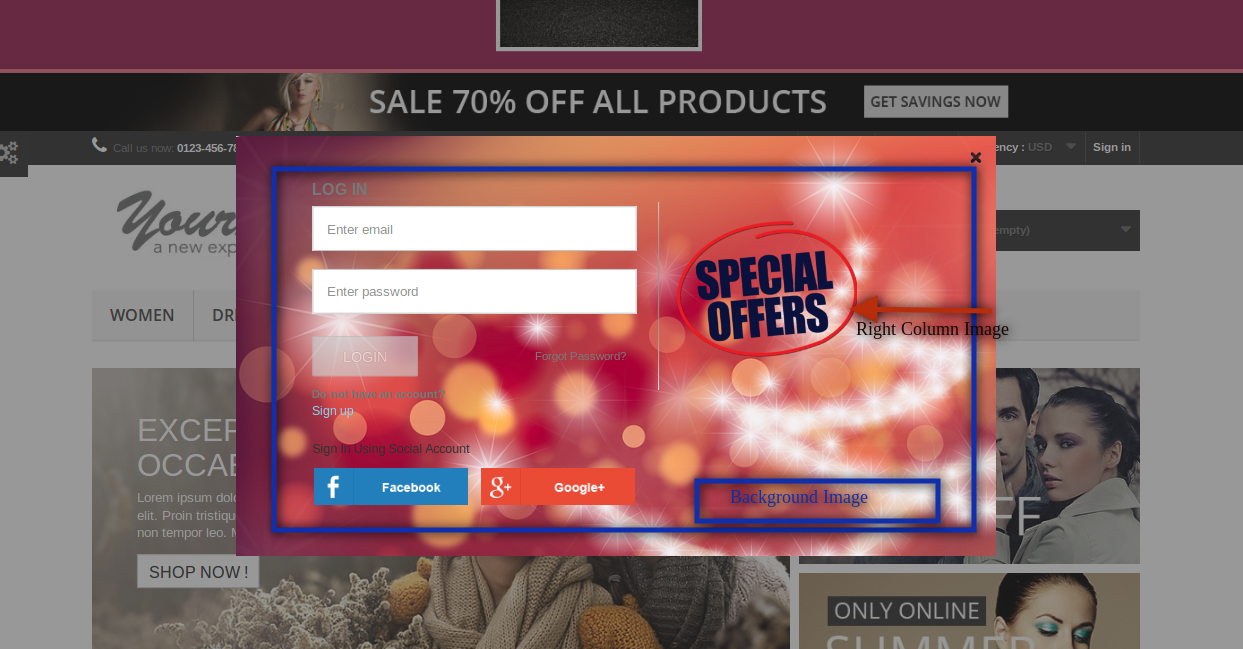Introduzione del componente aggiuntivo di accesso rapido Prestashop:
Riduci i tempi di accesso dei tuoi clienti integrando Add-on Popup di accesso rapido Prestashop di Knowband sul tuo negozio Prestashop. L'addon offre ai clienti due modi per accedere, es
- Facebook Account
- Account Google Plus
Il cliente non avrà bisogno di passare attraverso il processo di registrazione di quel particolare sito web. Ora possono effettuare il login con un solo clic.
Passaggi per l'installazione del componente aggiuntivo di accesso rapido Prestashop:
Per installare questo addon popup di accesso anticipato, si prega di seguire i seguenti passi:
1. Aggiungi file compresso con il codice sorgente di Addon Prestashop nella cartella Modules del tuo sistema.
2. Dopo aver aggiunto questa cartella di addon, il sistema elencherà l'addon sulla pagina del modulo sotto la categoria delle funzioni di front office come indicato di seguito:
3. Fai clic sul pulsante Installa per installare il plug-in di accesso PrestaShop.
Interfaccia di amministrazione:
Quando fai clic sull'opzione "Configura" di questo plugin popup di accesso social, vedrai le seguenti opzioni di impostazione:
1. impostazioni generali
2. Impostazioni di Facebook
3. Impostazioni di Google Plus
Impostazioni generali:
Dopo aver fatto clic sul collegamento di configurazione del popup di accesso anticipato di Prestashop, si aprirà la scheda Impostazioni generali.
I campi elencati saranno riempiti con alcuni valori predefiniti.
DETTAGLI DELLA SCHEDA IMPOSTAZIONI GENERALI:
- Attiva / Disattiva: Questo campo di add-on rapido di Prestashop consente all'amministratore di abilitare / disabilitare l'addon. L'amministratore deve impostare questa opzione su "SÌ" per far funzionare il modulo.
- Mostra il tipo di pulsante: Questo campo ha tre opzioni in cui l'amministratore deve selezionare il tipo di pulsanti che desidera mostrare nella casella di pop-up (pulsanti di Facebook e Google) può essere grandi o piccoli pulsanti. Se l'amministratore non vuole mostrare i pulsanti, ha anche un'opzione.
- Immagine di sfondo: In questo campo di popup di accesso anticipato Prestashop, l'utente può decidere e caricare l'immagine di sfondo nella casella pop-up. L'immagine da inserire deve essere trasparente.
- Colonna destra: Questa è anche un'opzione di caricamento dell'immagine. L'immagine caricata in questa opzione verrà aggiunta sul lato destro della finestra pop-up.
Impostazioni di Facebook:
Dopo aver fatto clic sulla scheda delle impostazioni di Facebook, apparirà la seguente schermata.
DETTAGLI DELLA SCHEDA IMPOSTAZIONI FACEBOOK:
- Abilita accesso a Facebook: Questo è un pulsante di abilitazione / disabilitazione per il login di Facebook.
- ID app Facebook: Qui l'amministratore deve inserire l'ID della sua app Facebook.
- Facebook App Secret: In questo campo di popup di accesso social l'amministratore deve aggiungere l'App Secret di Facebook.
Impostazioni di Google Plus:
Dopo aver fatto clic sulla scheda delle impostazioni di Facebook, viene visualizzata la schermata seguente.
DETTAGLI DELLA SCHEDA DELLE IMPOSTAZIONI DI GOOGLE PLUS:
- Abilita Google Accedi: Questo è un pulsante di abilitazione / disabilitazione per l'accesso tramite Google Plus.
- ID cliente di Google Plus: In questo campo di accesso rapido a Prestashop, l'amministratore deve inserire il suo ID cliente Google Plus.
- Segreto client di Google Plus: Qui, l'amministratore deve aggiungere il segreto del client Google Plus.
Interfaccia front-end:
Dopo aver abilitato l'addon popup di accesso social, la finestra pop-up inizia a comparire nella pagina non appena l'utente fa clic sul pulsante di accesso / registrazione. Il modulo Prestashop nel front-end appare come segue:
Raccomandazioni:
Aggiorna la pagina iniziale del tuo negozio ogni volta che attivi / disattiva il plug-in. Se il plug-in non funziona dopo l'installazione, controllare le autorizzazioni sulla cartella dei moduli. La cartella dovrebbe essere scrivibile. Si prega di rendere l'autorizzazione della cartella a 755.
Speriamo di aver coperto tutte le preoccupazioni relative all'installazione e alla guida del prodotto Addon di Prestashop. Dovresti anche controllare il nostro blog Come puoi aumentare il valore del marchio di Prestashop Store.
Link al modulo: https://www.knowband.com/prestashop-quick-login-popup
Demo frontale: https://ps.knowband.com/demo3/16/en
Guarda il video tutorial qui: https://www.youtube.com/watch?v=CuQAlna0Zcw
Non esitate a contattarci all'indirizzo support@knowband.com per qualsiasi richiesta o richiesta di modifica personalizzata in base alle vostre esigenze aziendali.